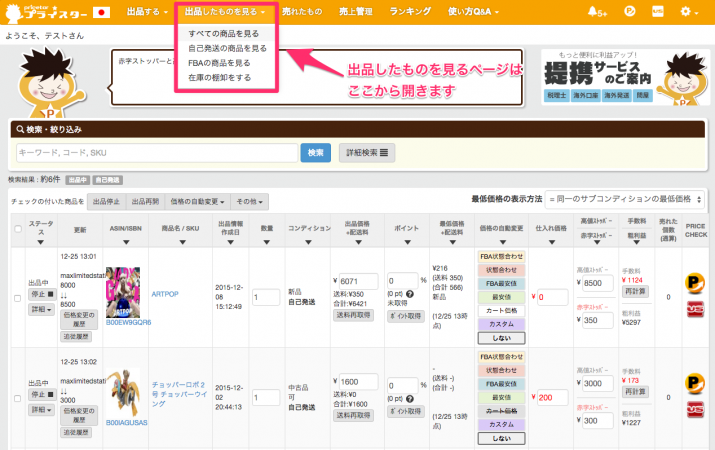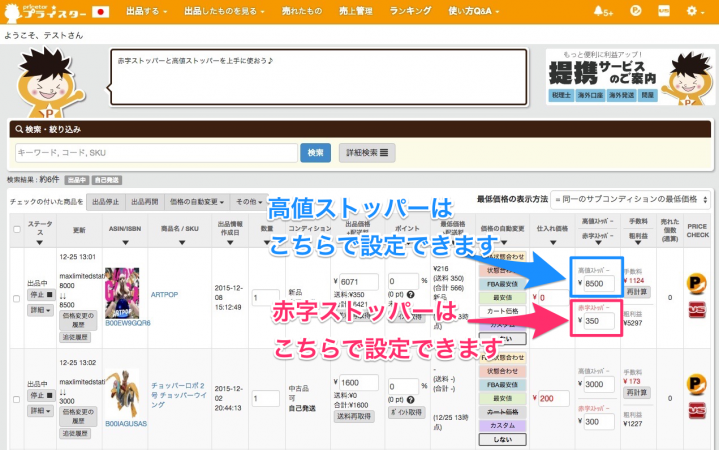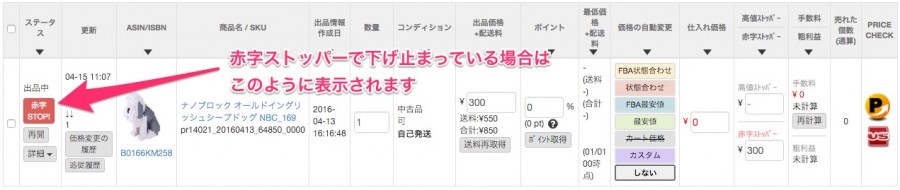価格の自動変更は赤字ストッパーを使おう!

プライスターで価格の自動変更を使っている時に
「この価格より安く(高く)したくないな~」って思ったこと、ありますよね?
そんな方のために
プライスターには【赤字ストッパー】と【高値ストッパー】という機能がついています。
出品するときや出品した商品を見ているときに
赤字ストッパーに金額を入れておくと、
価格の自動変更を使っている時にその金額以下には下がらなくなります。
そして、高値ストッパーに金額を入れておくと、
価格の自動変更を使っている時にその金額より高くは上がらなくなります。
是非、赤字ストッパーと高値ストッパーを上手に使って、
売上を安定させましょう。
それでは早速、出品中の商品を見ているときに
赤字ストッパーや高値ストッパーを設定する方法をご案内します。
赤字ストッパー&高値ストッパーの設定方法
■ STEP 1 – 出品したものを見る のページを開く
出品したものを見る のページを開くには、
画面の上のメニューの【出品したものを見る】のボタンをクリックします。
■ STEP 2 – 赤字(高値)ストッパーの項目に金額を入れる
これだけで完了です。
とても簡単ですので、
是非、赤字ストッパーと高値ストッパーをご活用ください。
プライスターが
あなたの売上アップのお役に立てれば幸いです。
Attention!赤字ストッパーと仕入れ価格を両方入力していた場合の動作について赤字ストッパーと仕入れ価格を両方入力していた場合、 自動変更が【最安値】のときには |
4/15New!!赤字ストッパーで下げ止まっている商品に表示が出るようになりました!赤字ストッパーによって出品価格が下げ止まっている商品は、このように表示されますので、出品価格や赤字ストッパーの設定の見直しをするのがおすすめです。 なお、赤字ストッパーで下げ止まっている商品だけを見つける下記をお試しください。 ▼ 詳細検索に「こだわり検索」機能がつきました!
|
【仕入れ価格や赤字(高値)ストッパーを一括設定する方法】
仕入れ価格や赤字ストッパーや高値ストッパーは、
画面に表示されている最大100章品に対して
一括で設定することができます。
一括設定の方法は
下記のページで詳しい解説をご用意しておりますので、
ご参照くださいませ。
▼ 仕入れ価格や赤字(高値)ストッパーを一括設定する方法
http://capsule-z.net/pricetarhelp/?p=1917